Cum poți să rezolvi problemele de luminozitate și culoare ale televizorului tău
În cazul în care culorile sau luminozitatea ecranului televizorului tău smart Samsung nu sunt pe placul tău sau constați o calitate nesatisfăcătoare a culorilor, poți încerca să remediezi problema urmând sfaturile de mai jos:
Sunt disponibile și alte soluții dacă imaginea este afișată în alb-negru sau dacă lipsește o culoare de pe ecran.

În cazul în care calitatea culorilor este slabă sau imaginea nu este suficient de luminoasă
Efectuează o resetare a alimentării televizorului
În timp, televizorul poate rămâne fără spațiu de memorie sau o sarcină electrică reziduală se poate acumula în interior și poate cauza defecțiuni minore: imaginea se blochează, anumite aplicații nu se deschid, pornirea durează prea mult etc.
Simpla oprire și repornire a dispozitivului poate soluționa problema. Această metodă de pornire la rece - sau resetare a alimentării - se poate face în două moduri:
Cu telecomanda Samsung:
Televizorul a fost resetat; problema nu ar trebui să mai apară.
Această acțiune durează aproximativ 5 secunde.

La priza de perete:

Notă: Dacă alte dispozitive sunt conectate la același dispozitiv (de exemplu, un router), acordă-le timp să repornească și să se conecteze între ele înainte de a testa din nou televizorul.
Configurarea setărilor de imagine
Poți modifica setările de imagine în funcție de preferințe.
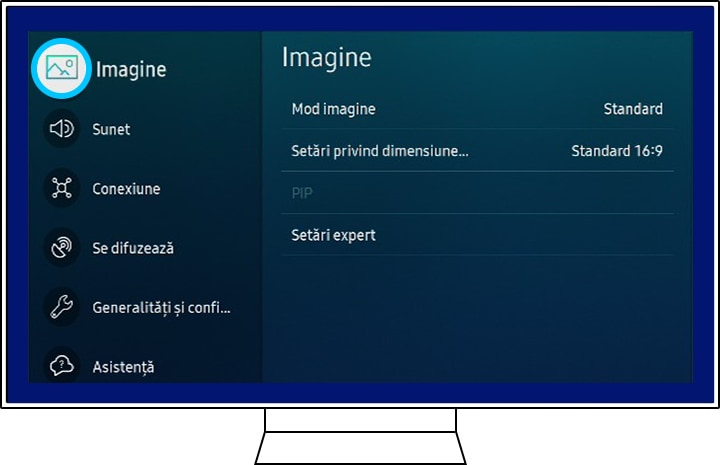
În Setări > Imagine > Mod imagine, poți alege unul dintre următoarele moduri de imagine: Standard, Dinamic, Natural sau Film. Setările vor fi aplicate automat în funcție de modul care ți se potrivește cel mai bine.
În Setări > Imagine > Setări expert.

Dacă dorești să îmbunătățești luminozitatea ecranului sau calitatea culorilor, te sfătuim să configurezi următoarele opțiuni:
- Iluminare de fundal
- Contrast
- Luminozitate
- Claritate
- Culoare
- Tentă (V/R)
Dacă, în ciuda utilizării acestor setări, nu ești mulțumit/ă de calitatea imaginii, încearcă sugestiile de mai jos.
Verifică dacă modul Detectare lumină ambiantă sau Modul Economie energie sunt activate.
Dacă descoperi că ecranul nu este suficient de luminos, este posibil ca una dintre funcțiile de economisire a energiei - cum ar fi detectarea luminii ambiante - să fie activată.
Pentru a verifica, accesează Setări > General > Soluție Eco.
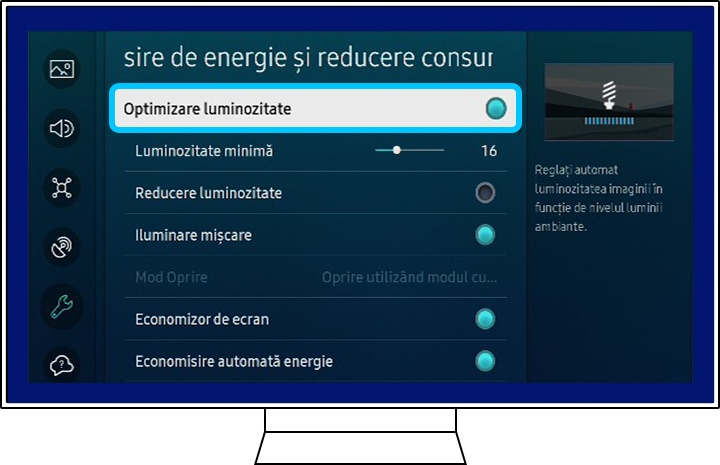
Poți activa sau dezactiva unul dintre următoarele 5 moduri:
Detectare lumină ambiantă ajustează automat nivelul de luminozitate a ecranului în funcție de iluminarea din încăpere. Dacă este activat și luminozitatea ecranului este prea mare sau prea scăzută, poți seta manual nivelul minim de luminozitate a ecranului selectând opțiunea Luminozitate minimă.
Funcția Luminozitate minimă îți permite să setezi nivelul minim de luminozitate pe care dorești să îl aplici ecranului atunci când opțiunea Detectare lumină ambiantă este activată. Această opțiune are efect numai dacă valoarea este mai mică decât cea indicată în modul Iluminare fundal în Setări > Imagine > Setări expert.
Modul Economie energie, dacă este activat, poate afecta și luminozitatea ecranului. Verifică și ajustează opțiunile dacă este necesar.
Funcția Iluminare mișcare.
Oprire autom.
Reconfigurează setările de imagine
Dacă setările de imagine aplicate nu se potrivesc sau nu au soluționat problema de culoare și/sau luminozitate, le poți reconfigura.
Pentru a face acest lucru, accesează Setări > Imagine > Setări expert > Resetare imagine.

Observație: Imaginile pot varia în funcție de model. La modelele mai vechi, accesează Meniu > Imagine > Resetare imagine.
Alte probleme de imagine
Dacă imaginea este afișată în alb-negru
Dacă utilizezi o conexiune pentru componente, verifică dacă sunt conectate cablurile componentelor la prizele corecte: conexiunile slăbite sau incorecte pot duce la probleme de culoare sau chiar la un ecran negru.
Dacă o culoare nu este afișată corect sau lipsește
Dacă utilizezi un echipament AV sau analog, deconectează adaptorul de la portul de intrare Componente (albastru) al televizorului și conectează-l la portul de intrare AV (galben).
Observație: Porturile de intrare Componente sau AV nu sunt disponibile la toate modelele.
De asemenea, poți verifica dacă tonurile de gri sunt activate accesând Setări > General > Accesibilitate > Tonuri de gri.
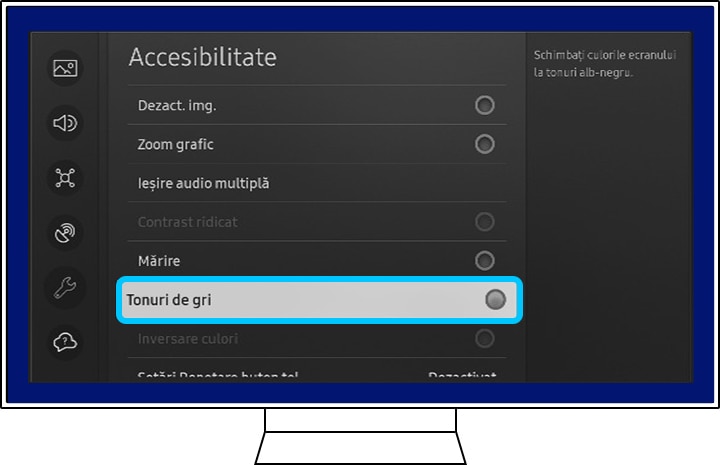
În cazul în care culorile textului și culorile de fundal sunt inversate
În acest caz, este posibil ca opțiunea de inversare a culorilor să fi fost activată. Această funcție are scopul de a face ecranul mai ușor de citit pentru persoanele cu deficiențe de vedere.
Pentru a activa sau a dezactiva această opțiune, accesează Setări > General > Accesibilitate > Inversare culori.
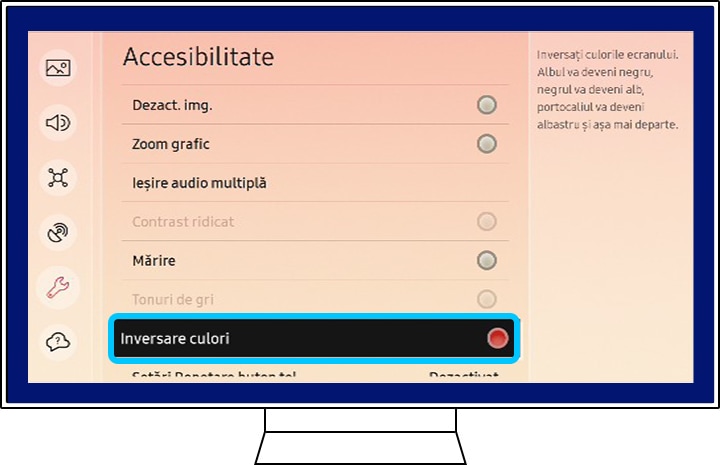
Efectuarea unui diagnostic al imaginii
Dacă problema persistă, în ciuda tuturor soluțiilor sugerate, poți efectua un test de imagine.
Când efectuezi acest test, ecranul va afișa o imagine de înaltă definiție care îți va permite să examinezi și să identifici orice eroare de afișare.
Accesează Setări > Asistență > Autodiagnosticare > Rulare test imagine.
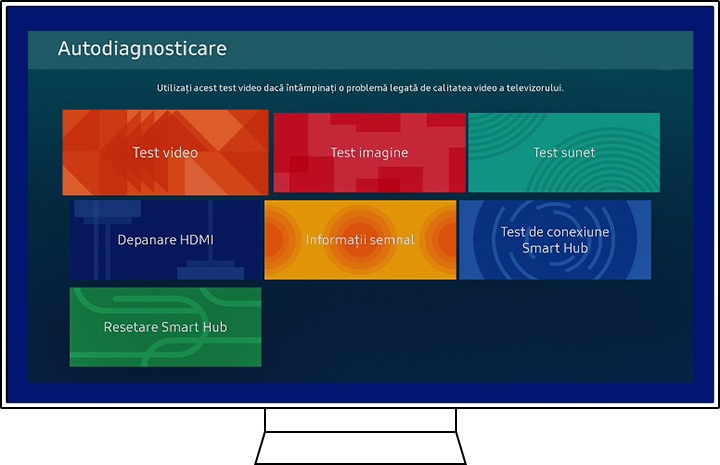
Observație: Subiectele pot varia semnificativ în funcție de model. La unele dispozitive va trebui să accesezi Setări > Asistență > Întreținere dispozitiv > Autodiagnosticare > Test imagine.
Urmează instrucțiunile de pe ecran și apasă pe Închidere când testul este finalizat.
Vă mulţumim pentru apreciere!
Vă rugăm să răspundeţi tuturor întrebărilor.



